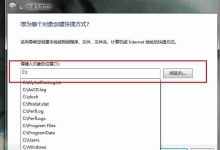手机没有流量、周围又没有无线网,想要上网冲浪,我们可以在已经联网的电脑中创建热点并进行共享。本文就以windows10为例,详细介绍使用电脑开启热点的操作方法,请参考。
如何在笔记本电脑中开启热点?
打开笔记本电脑,确保网络连接正常,呼出开始菜单,点击【设置】,进入Windows设置窗口,选择【网络和Internet】,如图所示,
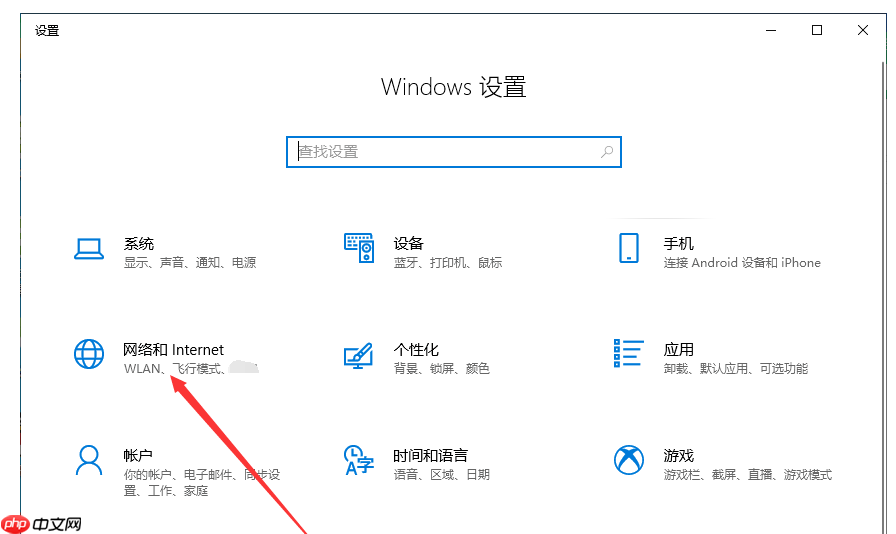
进入以下界面,如图,在左侧菜单栏中点击【移动热点】,

【移动热点】功能默认处于关闭状态,将其点击打开,如图所示,
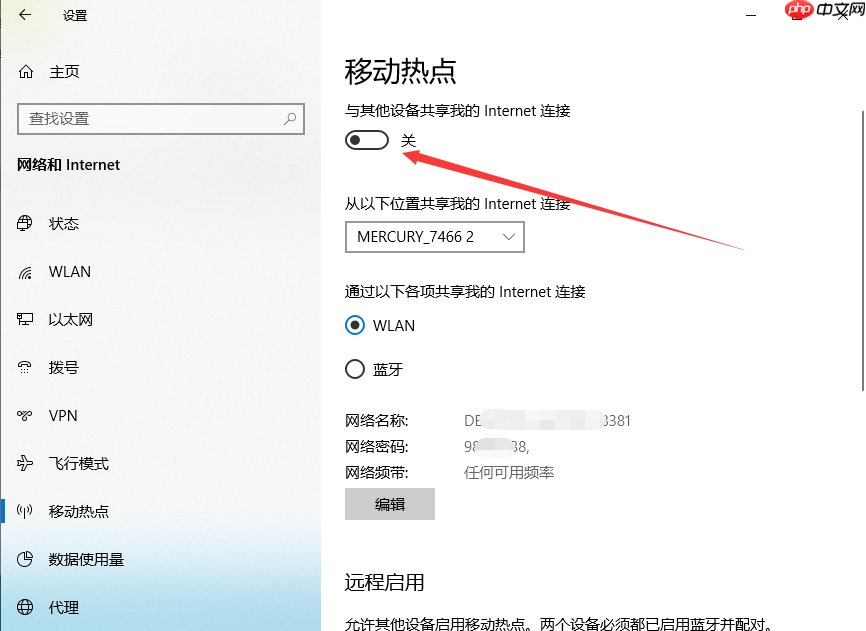
这时你就可以看到移动热点的连接名和密码,点击【编辑】按钮,即可修改连接名和密码,如图所示,
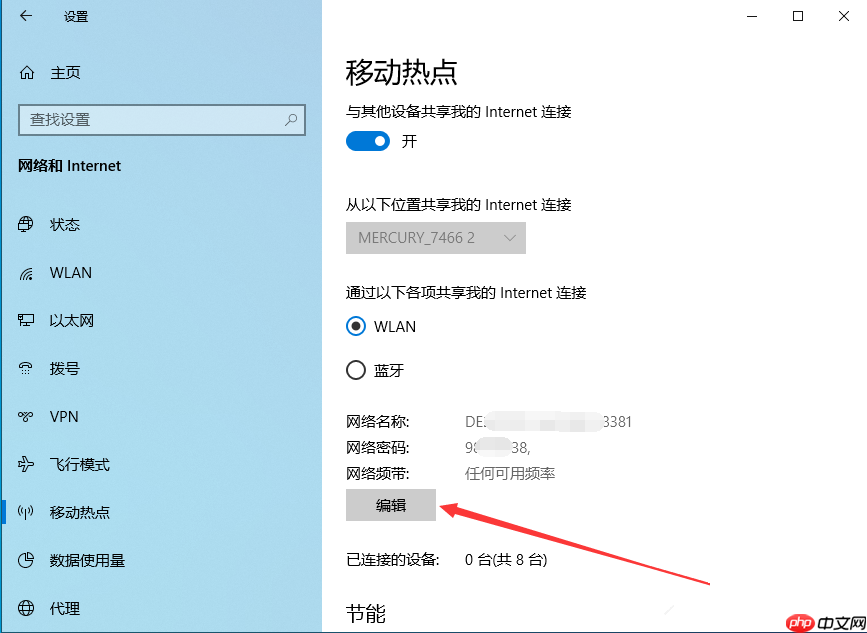
如图,重新设置网络名称和连接密码,点击【保存】,打开手机,搜索连接热点,即可成功上网。
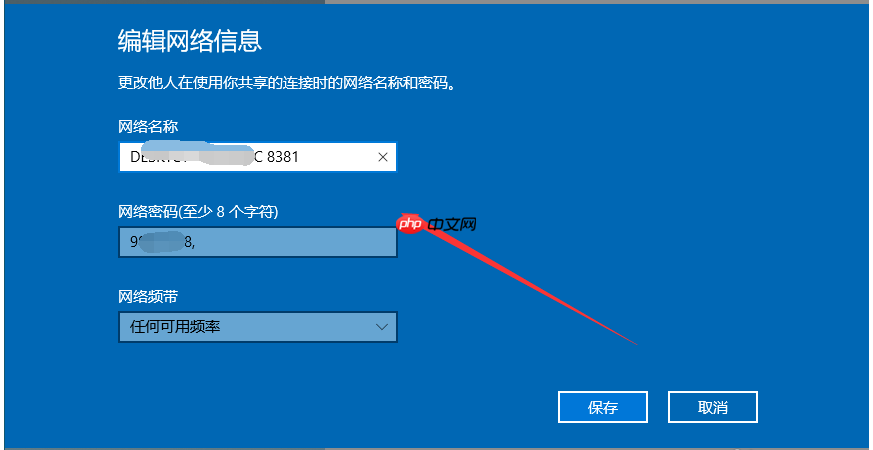
关于笔记本电脑创建热点的方法已经介绍结束,希望可以帮到大家,注意,没有WiFi配置的电脑并不支持热点共享功能。想了解更多精彩教程资讯,请关注wmzhe.com。
-
-

-
Win10家庭版改装工具
软件大小:34.17 MB
高速下载
-

 路由网
路由网